Это старая версия документа!
История и запись звонков
Виртуальная АТС поможет вашей компании контролировать телефонные продажи. История звонков (детализация) - один из важнейших разделов Виртуальной АТС, где отображаются все звонки ваших сотрудников. Здесь вы можете:
- фильтровать звонки за любой период, по клиентам, сотрудникам, типам;
- видеть базовые статистические данные в соответствии с фильтрами;
- видеть звонки всей компании или только свои;
- прослушать записи разговоров и скачать их себе на компьютер;
- распечатать детализацию звонков;
- выгрузить историю в Excel для построения индивидуальных отчетов.
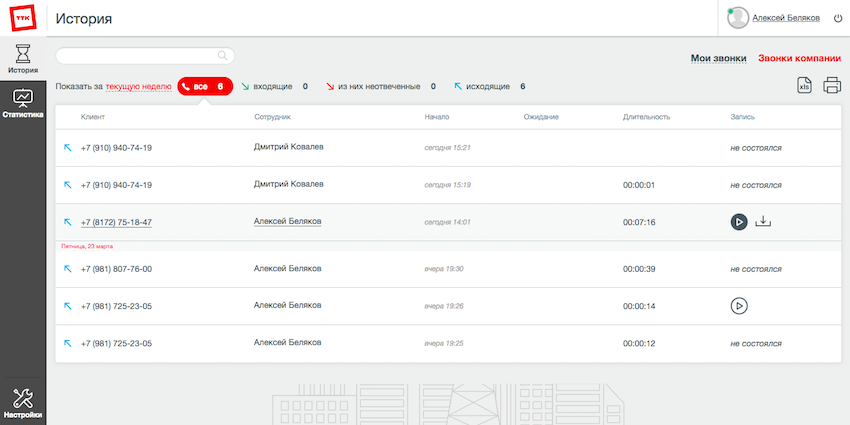
На текущий момент отображаются звонки только с внешними абонентами и не отображаются внутренние.
Отчеты по каждому менеджеру
Вы можете посмотреть статистику конкретного менеджера за прошедший месяц.
В данном примере мы видим, что сотрудник Дмитриев Игорь за текущую неделю совершил 20 исходящих вызова, было 3 входящих звонка, из которых 1 он пропустил. Каждый успешный звонок можно прослушать. Вы можете отсортировать все пропущенные звонки. Таким образом, вы видите прозрачную статистику всех ваших менеджеров.
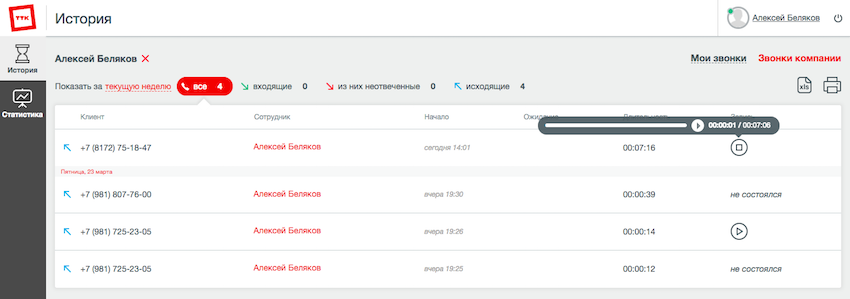
Отчеты по каждому клиенту
Нажмите на номер клиента и вы получите все его звонки с вашими менеджерами за прошедший период.
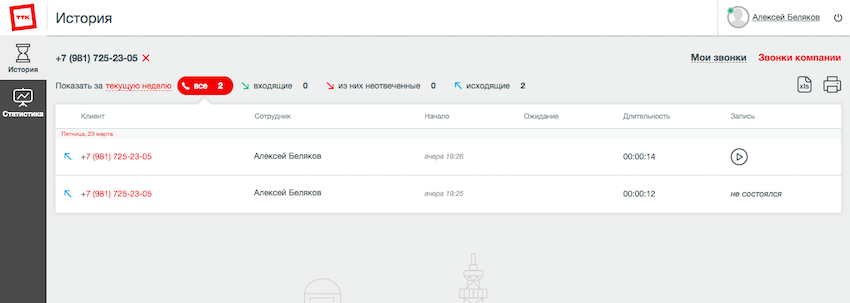
Выгрузка истории звонков в Excel
Вы можете выгрузить историю звонков в Excel, чтобы построить необходимые вам отчеты.

Скачивание всех записей по FTP
Вы можете скачивать все файлы записи вызовов с целью более долгого их хранения, чем на сервере Виртуальной АТС (на сервере файл записанного разговора хранится год с момента создания), или загрузки в свои системы (например, CRM). Для этого можно использовать любой FTP-клиент. В настройках FTP-клиента рекомендуем использовать «пассивный» режим передачи и увеличить таймаут ожидания ответа сервера до максимума или отключить его совсем. Доступ предоставляется по авторизационным данным любого пользователя ВАТС с типом учетной записи «Администратор». Параметры доступа:
- Адрес сервера: ftp://records.secure.itoolabs.net
- Логин: логин аккаунта с правами администратора формата ivanov.ivan@company.pbx.ttk.ru
- Пароль: ваш пароль
- Порт: 21
Файлы размещаются в каталоге recordings и сгруппированы в каталоге по дням вида ГГГГ-ММ-ДД:

Внутри папок файлы записи имеют имена вида anna_out_2016_10_10-12_49_26_79260024015.mp3, где:
- anna - имя сотрудника, обработавшего звонок
- out - указание на тип звонка (out - исходящий, in - входящий)
- 2016_10_10-12_49_26 - дата и время
- 79260024015 - телефон клиента.
